轉換影片為方形
Adobe Premiere Pro 轉換影片為方形
On this page
通常我們拍攝的影片都為長方形,若需要方形影片的話需要再自己轉換成方形影片
轉換成方形影片
1. 建立方形影片序列 Sequence
在軟體選單點選 File / New / Sequence 建立新的影片序列

2. 設定序列格式
這個序列我們會需要設定以下設定,將 Editing Mode 設定為 Custom 自訂,然後將影片大小設定為方形即可
| 欄位 | 設定值 |
|---|---|
| Editing Mode | Custom |
| Frame Size | 1080 horizontal & 1080 vertical |
| Pixel Aspect Ratio | Square Pixels (1.0) |
| Fields | No Fields (Progressive Scan) |

設定完後按完成就可以看到一個方形的影片序列

3. 加入要轉換方形影片
然後將你要轉換成方形影片的素材拖曳到 時間軸,然後會跳出一個警告視窗

這個警告視窗是在告訴你 影片素材的大小設定 跟 序列的大小設定 是不一樣的,這裡要按 Keep existing setting 維持原本影像大小的設定

最後就可以得到一個方形的影片了

4. 調整影片素材顯示位置
我們可能會想要調整要顯示在方形的影片位置,想要在中間強調我們要顯示的畫面
我們可以到軟體選單 Window / Effect Controls / Motion / Positon 去調整整個影片的顯示位置,將要顯示的影片片段調整到我們要的位置
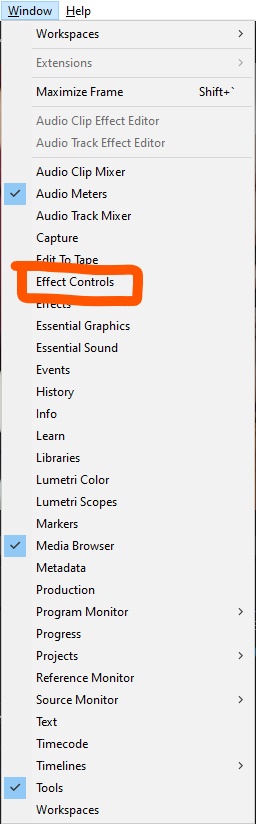

5. 輸出方形影片
到軟體選單點選 File / Export / Media 將影片輸出
匯出影片快捷鍵: Ctrl + M / Cmd + M

將 Format 設定為 H.264 匯出 MP4 檔案,然後確認下方 Video 頁籤的影片大小為剛剛設定的影片序列的方形比例,最後再點選 Export 匯出即可
